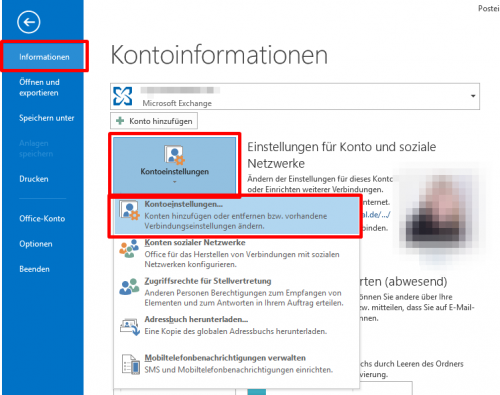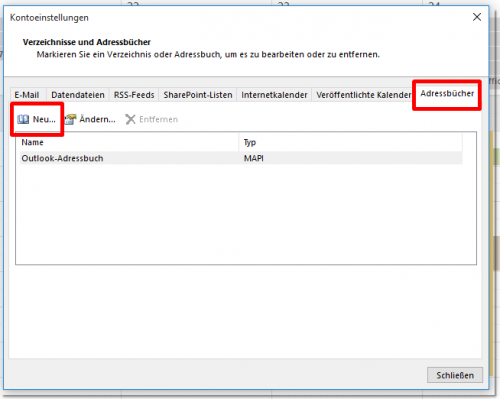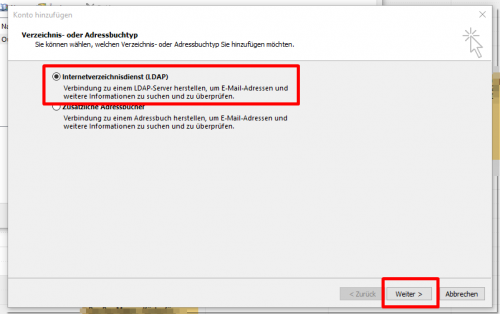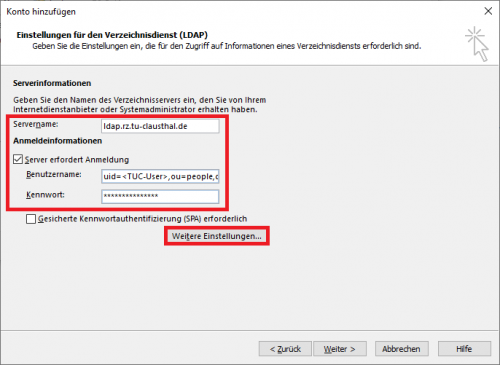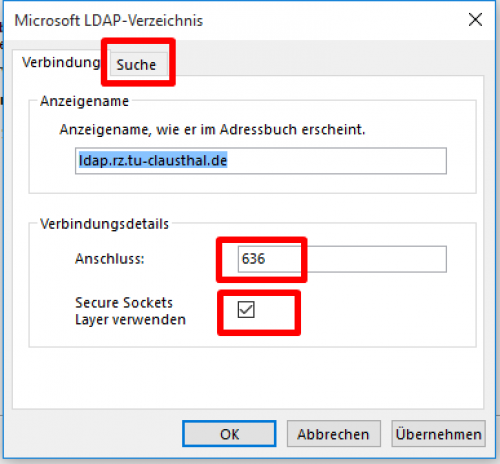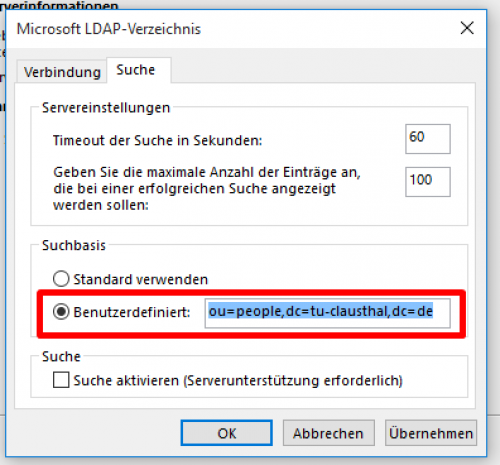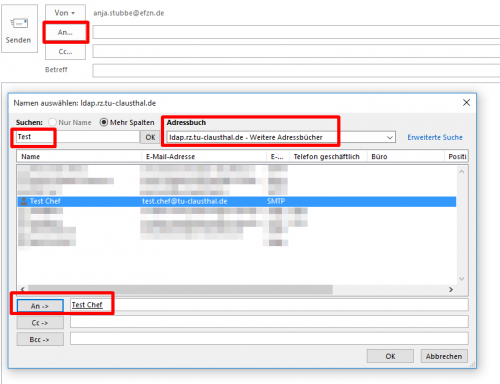Microsoft Outlook 2013 & 2016
- Klicken Sie in der Menüleiste auf Datei und dann auf Kontoeinstellungen. Wählen Sie dann den Reiter Adressbücher und klicken Sie dann auf Neu.
- Wählen Sie im nächsten Schritt den Punkt Internetverzeichnisdienst (LDAP) aus und klicken Sie anschließend auf Weiter.
- Geben Sie in die Felder die abgebildeten Werte ein. Ersetzen Sie TUC-User durch Ihren persönlichen TUC-User. Im Kennwort-Feld geben Sie bitte Ihr TUC-Passwort ein. Klicken Sie im Anschluss bitte auf Weitere Einstellungen.
Eingabe:
Servername: ldap.rz.tu-clausthal.de
Benutzername: uid=<TUC-User>,ou=people,dc=tu-clausthal,dc=de
Passwort: <TUC-Passwort>
Servername: ldap.rz.tu-clausthal.de
Benutzername: uid=<TUC-User>,ou=people,dc=tu-clausthal,dc=de
Passwort: <TUC-Passwort>
- Geben Sie in das Feld Anschluss die Port-Nummer 636 ein und setzen Sie bei Secure Sockets Layer verwenden (SSL-Verschlüsselung) einen Haken. Klicken Sie anschließend auf den Reiter Suche um im folgenden Fenster die Suchbasis zu definieren.
- Geben Sie in das Feld Suchbasis den Wert ou=people,dc=tu-clausthal,dc=de ein und klicken Sie dann auf OK.
Eingabe:
Benutzerdefiniert: ou=people,dc=tu-clausthal,dc=de
Benutzerdefiniert: ou=people,dc=tu-clausthal,dc=de
- Klicken Sie abschließend auf Fertig stellen. Klicken Sie anschließend auf Schließen um die Konfiguration des LDAP-Adressbuches abzuschließen. Starten Sie das Outlook ggf. neu, damit alle Änderungen wirksam werden.
- Sie können die E-Mail-Adressensuche über den LDAP-Server nun testen, in dem Sie beginnen eine neue E-Mail zu verfassen. Klicken Sie auf An und wählen Sie unter Adressbuch den LDAP-Server (beelzebub.rz.tu-clausthal.de) aus. Geben Sie in das Suchfeld einen Nachnamen ein, nach dem Sie suchen möchten und klicken Sie dann auf OK.
- Wählen Sie im nächsten Schritt die gewünschte Person aus und klicken Sie dann auf An. Wiederholen Sie dies, bis Sie in den Feldern An, Cc und Bcc alle gewünschten Empfänger hinzugefügt haben und klicken Sie dann auf OK.
- Alle gewählten Personen werden jetzt im E-Mail-Fenster in den Empfänger-Zeilen angezeigt.